念两句诗
挑选中...
这篇介绍如何把魔兽项目搬到vscode上来,实际就是把在编辑器中的操作转成对Lni结构的文件的操作(包括物编,触发器等,除了地形和模型预览之类的一切操作(应该是一切))。
1.准备文件
注意:如果电脑上有多个编辑器可能会相互影响,不过问题不大
-
war3 1.27版本(来自官方平台内置的下载)
-
YDWE1.32.13正式版(来自YDWE官方博客)
-
w3x2lni_zhCN_v2.5.2(来自YDWE官方博客)
-
vscode x64-1.64.2(来自vscode官网)
-
MoeHero(来自英萌github)
上面的文件下载好后,做成这样的目录结构,方便说明

【注意】:对于官方对战平台中下载的war3 1.27版本魔兽 需要注意,必须创建Maps目录,且Maps中必须有一个Test空目录,否则英萌运行不了
2.关联文件
接下来逐步实现以下2个关联
1.ydwe关联魔兽路径
2.w3x2lni_zhCN_v2.5.2放入MoeHero-master
1.ydwe关联魔兽路径
在 YDWE1.32.13正式版\bin 打开 YDWEConfig.exe 文件,在默认配置的基础上选择系统关联模块
- 关联w3x文件
- 修改路径为
./Warcraft III Frozen Throne/War3.exe(即选中War3.exe这个文件)
注意要点确定关闭这个界面

后续如果在vscode中出现
Active code page: 65001 需要YDWE关联w3x文件 Terminal will be reused by tasks, press any key to close it.这种报错,就是这步有问题(这种问题可能来自其他编辑器的干扰),重新选上w3x即可
2.w3x2lni_zhCN_v2.5.2放入MoeHero-master
将 w3x2lni_zhCN_v2.5.2\w3x2lni_zhCN_v2.5.2中的所有文件剪切到 MoeHero-master\tools\w3x2lni中

3.运行
用vscode打开MoeHero-master文件夹 ,在插件中心安装 Tasks和Lua Debug这2个插件

然后重新打开vscode或者 按Ctrl+Shift+P在弹出的窗口中输入 Reload Window 来刷新界面,返回界面时vscode左下角应该会出现 运行,配置,语法检查,等按钮 ,点击配置按钮

如果弹出YDWE的配置界面则上面配置的环境正常,点击 Obj按钮来编译一个w3x文件
Active code page: 65001
Finish, takes 1.724 sec 100%[====================]
0 errors, 0 warnings
Press any key to close the terminal.
正常编译的效果如下,然后我们就能点击运行按钮或者是按F5来运行游戏了。
如果弹出 hello loli! 控制台文本,则代表lua环境运行正常。

以上在vscode中运行一个lua工程就算完工了,后续的步骤无非是把英萌项目换成你自己的地图,动手能力强的朋友可能都已经开始删删改改了,笨拙点的办法是试探一下删减到何种程度地图还能正常运行。接下来我们会介绍 obj,Lni,w3x这3种工程类型的关系以及Lni工程的目录结构,知道目录结构,就能自定义自己的工程了。
小技巧:.w3x文件是一种特殊的文件名
我们可以修改 tools\运行.lua文件来达到省略手动生成obj直接运行的效果,当然在后面使用了热更新hotfix的话更加方便。
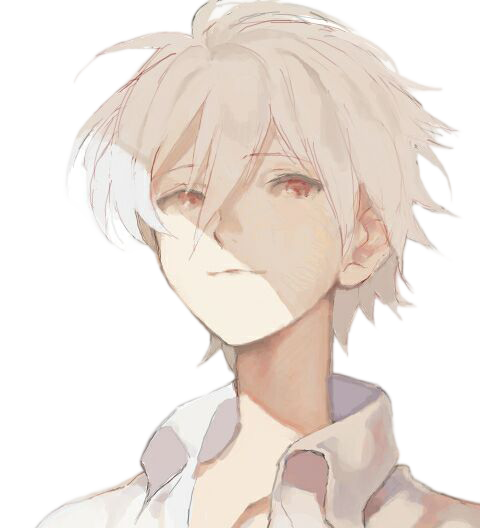

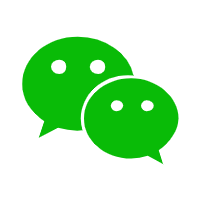

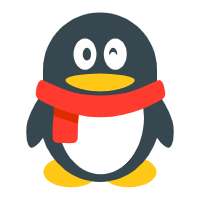
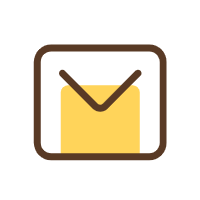





Comments | NOTHING